
Turinys:
- Autorius John Day [email protected].
- Public 2024-01-30 10:50.
- Paskutinį kartą keistas 2025-01-23 14:59.
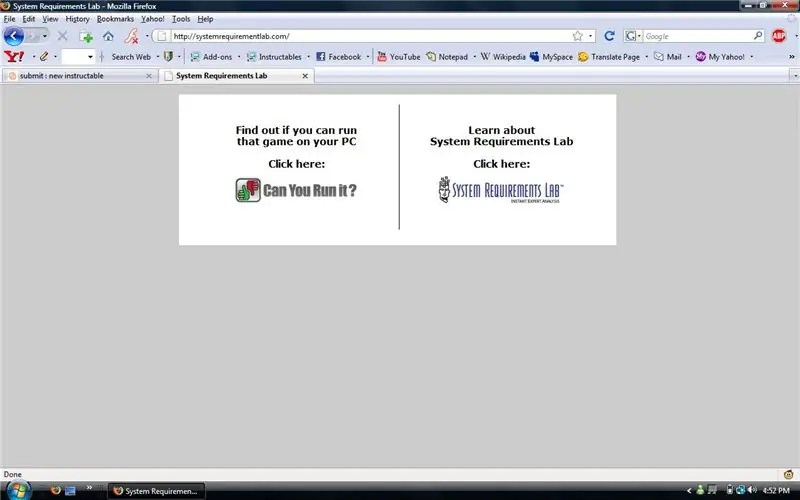
Neseniai iš draugo įsigijau „Call of Duty 4“(galėčiau pridėti nemokamai), nes jis neveiks jo kompiuteryje. Na, jo kompiuteris yra gana naujas, ir man buvo nesuprantama, kodėl jis neveikia. Taigi po poros valandų paieškos internete radau šią svetainę. Kai pasirenkate žaidimą iš išskleidžiamojo meniu ir spustelėkite „Ar galite jį paleisti?“. mygtuką, jis peržiūrės jūsų kompiuterio specifikacijas. ir išvardykite, o žaidimas yra suderinamas su jūsų kompiuteriu. Tai parodys rekomenduojamas specifikacijas. ir minimalios specifikacijos. paleisti tą konkretų žaidimą. O jei žaidimas nesuderinamas, jis parodys, kokius komponentus reikia atnaujinti, kad galėtumėte paleisti žaidimą.
1 veiksmas: apsilankykite svetainėje
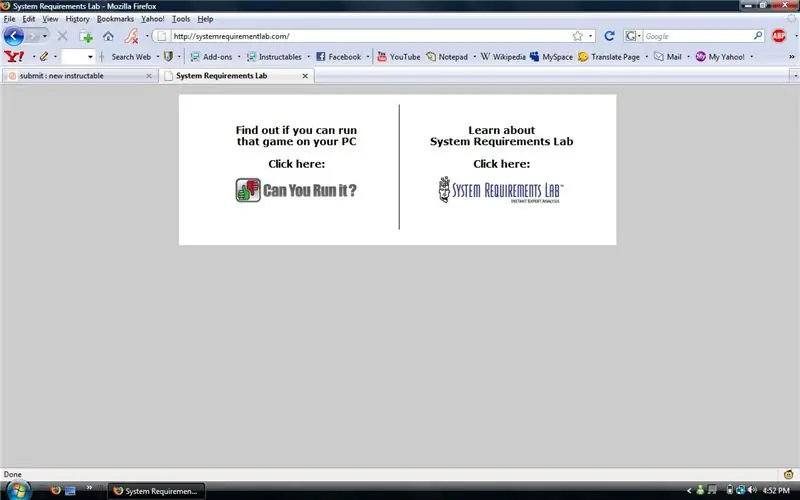
Pirmiausia turite apsilankyti šioje svetainėje, kairėje pusėje matyti „Sužinokite, ar galite paleisti tą žaidimą savo kompiuteryje“? spustelėkite po juo esantį mygtuką „Ar galite jį paleisti?“.
2 veiksmas: išbandykite savo kompiuterį
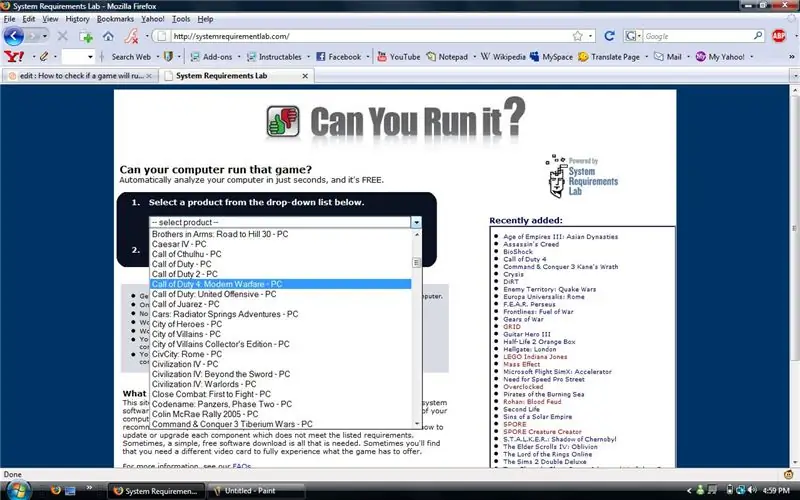
Dabar išbandykite kompiuterio suderinamumą. Išskleidžiamajame sąraše pasirinkite žaidimą, kurį norite paleisti. Pasirinkę žaidimą, spustelėkite mygtuką „Ar galite jį paleisti“. Tai nuves jus į naują puslapį.
3 žingsnis: duomenų ir rezultatų analizė
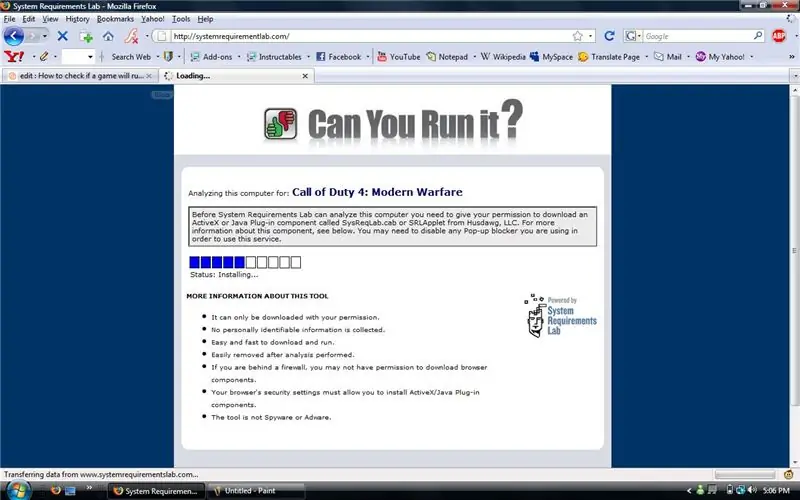
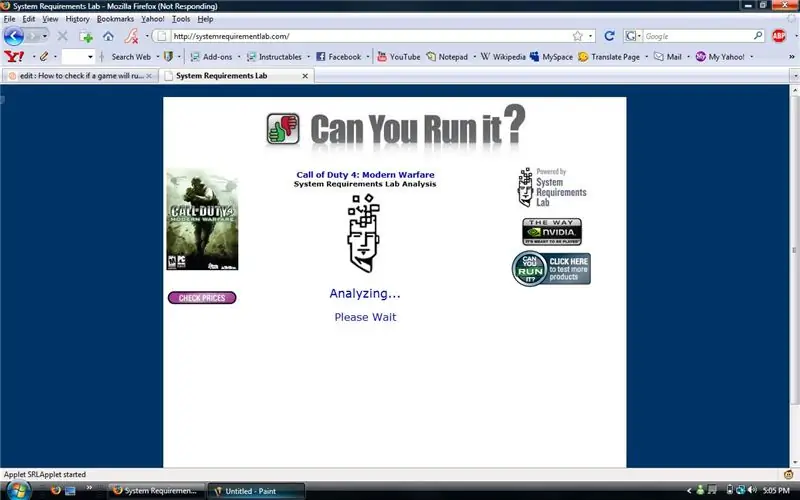
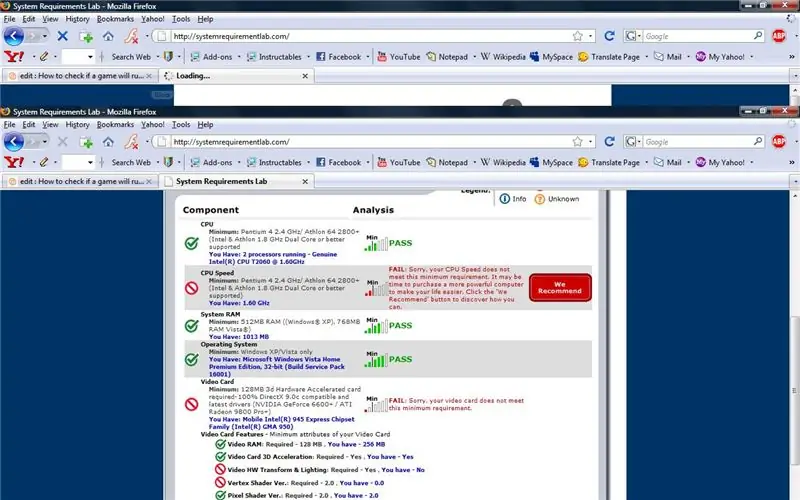
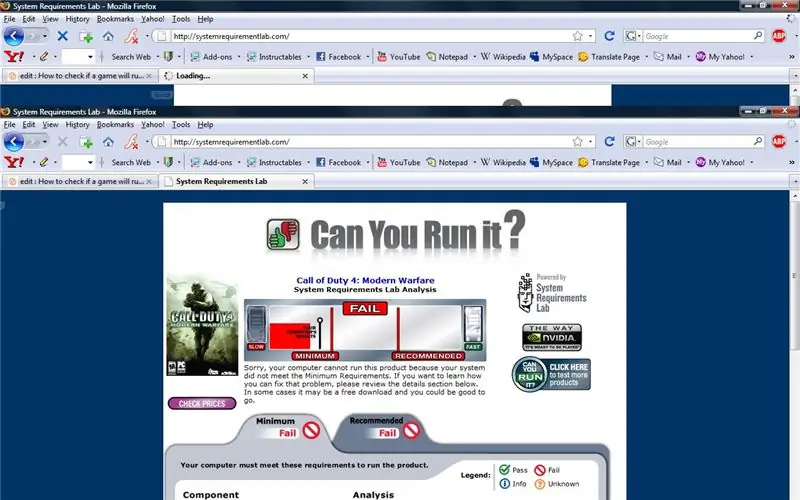
Šiame kitame puslapyje bus analizuojami duomenys. Jei esate „Windows Vista“vartotojas, pasirodys UAC (vartotojo abonemento valdymas) ir paprašys leidimo, spustelėkite taip, nes tai nėra kenksminga. Dabar pasirodys jūsų rezultatai … Atrodo, kad man nepavyko …:(
Rekomenduojamas:
Sukurkite 3D žaidimą kompiuteryje naudodami „Coppercube“: 5 žingsniai

Sukurkite 3-D žaidimą kompiuteriu naudodami „Coppercube“: aš sukūriau žaidimą vario kube! Čia sužinosite, kaip padaryti žaidimą vario kube ar bet kokia kita programine įranga. Jūs taip pat susitiksite su manimi kitu pamokomu būdu! Dabar sekite mane ir padarykime žaidimas kompiuteryje su vario kubu
Kaip naudoti vidinį PS3 atminties kortelių skaitytuvą kaip USB įrenginį kompiuteryje: 6 veiksmai

Kaip naudoti vidinį PS3 atminties kortelių skaitytuvą kaip USB įrenginį jūsų kompiuteryje: Pirmiausia tai yra mano pirmasis Instructable (yippie!), Esu tikras, kad bus daug. Taigi, turėjau sugedusį PS3 ir norėjau šiek tiek panaudoti darbinius komponentus. Pirmas dalykas, kurį padariau, buvo ištraukti PS3 kortelės keitiklio lusto duomenų lapą
Pamoka Žaiskite „Sega Saturn“žaidimą kompiuteryje: 6 žingsniai

Pamoka Žaisti „Sega Saturn“žaidimą asmeniniame kompiuteryje: Esu didelis „Sega Saturn“konsolės ir daugybės žaidimų pavadinimų gerbėjas. Aš turėjau juodos ir baltos spalvos japonišką modelį. ir abu neveikia. Taigi, nekantrauju internete ieškoti „Sega Saturn“emuliatoriaus ir susidurti su „GigiGigi Saturn“
Kaip įdėti pasirinktinį vaizdą į „Xbox 360“prietaisų skydelį. (Prieš 08 rudens atnaujinimą): 8 veiksmai

Kaip įdėti pasirinktinį vaizdą į „Xbox 360“prietaisų skydelį. (Prieš 08 rudens atnaujinimą): Šioje instrukcijoje parodysiu, kaip „xbox 360“įterpti pasirinktinį vaizdą kaip foną. Tai atliekami tie patys veiksmai naujas ir senas prietaisų skydelis. kai turėsiu galimybę, viską atnaujinsiu naujomis nuotraukomis
Kaip patikrinti kompiuterio specifikacijas prieš perkant žaidimus/programinę įrangą.: 6 veiksmai

Kaip patikrinti kompiuterio specifikacijas prieš perkant žaidimus/programinę įrangą .: Šiame vadove aprašoma, ko reikia visiems žaidimams/programinei įrangai. Šiame vadove parodyta, kaip patikrinti, ar jūsų kompiuteris gali paleisti, ir įdiegti į kompiuterį įdėtą CD ar DVD diską. Taip pat galite patikrinti šį http://cyri.systemrequirementslab.com/srtest/ (iš vartotojo Kweeni
